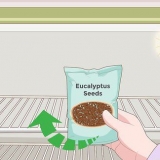Passordet er vanligvis nær "SSID"-overskriften. I de fleste tilfeller består passordet av en lang rekke bokstaver og tall, skrevet med både små og store bokstaver.

Ikke alle rutere har denne funksjonen, så les brukerveiledningen for rutermodellen din for å se om den har en WPS-funksjon (Wi-Fi Protected Setup). Dette trinnet hjelper deg ikke med å finne ut Wi-Fi-passordet, men det lar deg koble til internett på den tilkoblede enheten. Det kan hjelpe deg med å finne ut passordet ved å bruke en av metodene nedenfor.
Denne metoden fungerer bare hvis du for øyeblikket er koblet til et Wi-Fi-nettverk hvis passord du har glemt. Hvis du ser et ikon med en dataskjerm ved siden av en kabel i stedet for WiFi-ikonet, er du koblet til ruteren din via ethernet. Det er ikke mulig å bruke en Ethernet-tilkobling for å finne ut WiFi-passordet ditt. 
















Windows - Åpen Start, klikk på Innstillinger, klikk på Nettverk og Internett, klikk på Se nettverksegenskaper og se på adressen ved siden av `Standard gateway`. mac - Åpne den eplemeny, klikk på Systemvalg, klikk på Nettverk, klikk på Avansert, klikk på fanen TCP/IP og se etter nummeret til høyre for `Router`. Vanlige ruteradresser inkluderer 192.168.0.1, 192.168.1.1 og 192.168.2.1, akkurat som 10.0.0.1 for Apple-rutere. Noen rutere har sin IP-adresse på klistremerket på siden av ruteren.

Standard brukernavn er vanligvis admin og standardpassordet er vanligvis admin, passord eller ingenting. De fleste endrer denne informasjonen etter å ha satt opp ruteren. Hvis du ikke husker brukernavnet og passordet, vil du sannsynligvis gjøre det må tilbakestille ruteren. Hvis du ikke har endret standard brukernavn og passord, bør de stå i brukermanualen eller på selve ruteren.
Med hver ruter er siden og menyen forskjellige, og du må kanskje klikke deg gjennom noen menyer. Ruterens passord kan også være øverst på hjemmesiden.




Nettverksnavn eller SSID — Nettverkets fabrikknavn oppført i Wi-Fi-menyen. passord eller Nøkkel — Nettverkets standardpassord.
Hent wifi-passordet ditt hvis du har glemt det
Innhold
Denne opplæringen viser deg hvordan du gjenoppretter et glemt Wi-Fi-passord på din Windows-datamaskin eller Mac. Du kan gjøre dette ved å bruke datamaskinens innstillinger eller ved å gå til ruterens innstillingsside. Hvis ingenting fungerer, kan du tilbakestille ruteren for å gjenopprette fabrikkpassordet. Du kan ikke hente nettverkspassordet ditt på en mobilenhet.
Trinn
Metode 1 av 5: Bruke ruterens standardpassord

1. Finn ut om du brukte ruterens standardpassord. Hvis du brukte passordet som fulgte med ruteren når du satte opp det trådløse nettverket, kan du vanligvis finne passordet ved å se på selve ruteren eller bruksanvisningen.
- Hvis du har endret ruterens passord selv en gang siden du fikk ruteren, må du bruke en annen metode.

2. Se ruteren for å finne passordet. De fleste produsenter setter et klistremerke med passordet på baksiden eller bunnen av ruteren.

3. Se etter passordet i brukermanualen eller boksen til ruteren. I det usannsynlige tilfellet at du har oppbevart originalemballasjen og brukerhåndboken for ruteren, kan du kanskje finne en kopi av passordklistremerket i esken eller i brukermanualen. Passordet kan også ligge på et kort som du fikk med ruteren. Dette trinnet er bare nødvendig hvis du ikke finner standardpassordet på selve ruteren.
Dessverre kan du ikke søke på internett etter brukermanualen til ruteren din, fordi ruterens passord er unikt og varierer etter modell.

4. Vennligst vurder å bruke ruterens alternative metode for å koble til internett. De fleste rutere lar deg koble til internett ved å trykke på `WPS`-knappen på baksiden av ruteren og deretter velge nettverket på datamaskinen, mobilenheten, konsollen eller medieboksen. Hvis du velger et nettverk innen 30 sekunder, kan du sette opp en tilkobling på din PC eller annen enhet uten å måtte bruke passordet.
Metode 2 av 5: Hent passordet i Windows

1. Klikk på WiFi-ikonet
. Det er helt til høyre på oppgavelinjen nederst på skjermen. Ved å klikke på den får du opp WiFi-menyen.
2. klikk påNettverks- og Internett-innstillinger. Denne lenken er nederst i WiFi-menyen.

3. Klikk på fanenWi-Fi. Det er på venstre side av Innstillinger-vinduet.

4. klikk påEndre adapteralternativer. Denne koblingen er øverst til høyre på Wi-Fi-siden, rett under overskriften "Relaterte innstillinger". Ved å klikke på den får du opp en side som ligner på Kontrollpanel.

5. Klikk på ditt nåværende WiFi-nettverk. På denne siden skal du se et skjermikon med grønne søyler ved siden av. Dette er ditt nåværende nettverk.

6. klikk påSe status for denne tilkoblingen. Dette er et menyalternativ rett under adressefeltet øverst i "Nettverkstilkoblinger"-vinduet.

7. klikk påTilkoblingsegenskaper. Dette alternativet er i midten av vinduet.

8. Klikk på fanenSikkerhet. Denne fanen er øverst i vinduet. Ved å klikke på den får du opp en side med en boks kalt "Nettverkssikkerhetsnøkkel" i midten. Det er her passordet ditt oppbevares.

9. Sett en hake i boksen for "Vis tegn". Det er under "Nettverkssikkerhetsnøkkel"-boksen. De svarte prikkene i "Nettverkssikkerhetsnøkkel"-boksen forsvinner og du vil kunne se passordet ditt.
Metode 3 av 5: Hent passordet på en Mac

1. Åpne
finner. Klikk på Finder-ikonet. Dette ser ut som et blått ansikt og er i Mac-dokken. - På en Mac trenger du ikke være koblet til det trådløse nettverket for å finne ut Wi-Fi-passordet.

2. klikk pågå. Dette menyvalget er på rad med andre menyalternativer i øverste venstre hjørne av Mac-skjermen.

3. klikk påVerktøy. Dette er i rullegardinmenyen som du vil se når du klikker gå klikk.

4. Dobbeltklikk påTilgang til nøkkelring. Dette er en app i form av en nøkkel i Utilities-mappen.

5. Finn navnet på nettverket ditt og dobbeltklikk på det. Dette er navnet du ser når Mac-en kobles til det trådløse nettverket.
Du kan sortere listen alfabetisk etter kategori Navn øverst i nøkkelringvinduet.

6. Merk av i boksen for "Vis passord". Det er nederst i nettverksvinduet.

7. Skriv inn administratorpassordet når du blir bedt om det. Dette er passordet du bruker for å logge på Mac-en. Ved å skrive inn dette passordet riktig, vil passordet til Wi-Fi-nettverket vises i passordboksen.
Metode 4 av 5: Bruke rutersiden

1. Koble til datamaskinenover ethernet med ruteren. Hvis du ikke kjenner Wi-Fi-passordet ditt og den aktuelle datamaskinen ikke er koblet til internett, er ethernet den eneste måten å koble til.
- På en Mac trenger du sannsynligvis en Ethernet-til-USB-C-adapter (eller Thunderbolt 3-adapter) før du kan koble til Ethernet-kabelen.
- Hvis Ethernet ikke er et alternativ, gjør du det må tilbakestille ruteren til fabrikkinnstillinger.

2. Finn ruterens IP-adresse. For å se ruterens side må du kjenne til ruterens IP-adresse:

3. Gå til ruterens side. Åpne din foretrukne nettleser og skriv inn IP-adressen til ruteren i adressefeltet til nettleseren.
Du kan bruke nesten hvilken som helst nettleser for dette trinnet.

4. Logg inn på rutersiden. Etter å ha angitt riktig adresse kan du bli bedt om å skrive inn brukernavn og passord. Hvis ja, skriv inn ruterlegitimasjonen. Dette er vanligvis en annen påloggingsinformasjon enn den du bruker for å koble til det trådløse nettverket ditt.

5. Gå til "Trådløs"-delen. Når du er logget på ruteren, se etter `Trådløs` eller `Wi-Fi`-delen. Du kan vanligvis se dette elementet ved å klikke på en fane øverst på siden eller finne den i navigasjonsmenyen.

6. Finn passordet. På `Trådløst`-siden vil du se navnet på det trådløse nettverket ditt (SSID), samt sikkerhets- eller krypteringstypen (f.eks. WEP, WPA, WPA2 eller WPA/WPA2). I nærheten av sikkerhetsalternativene skal det være en boks kalt "Passord". Dette er ditt WiFi-passord.
Metode 5 av 5: Tilbakestilling av ruteren

1. Forstå når du skal bruke denne metoden. Hvis du ikke har klart å gjenopprette ruterens passord ved å bruke noen av metodene ovenfor, kan ikke Wi-Fi-passordet gjenopprettes, og du må tilbakestille ruteren til fabrikkinnstillingene.
- Ved å tilbakestille ruteren til fabrikkinnstillinger vil du ikke vite gjeldende passord, men passordet til ruteren vil bli endret igjen til fabrikkpassordet som er på bunnen eller baksiden av ruteren.
- Tilbakestilling av ruteren vil også koble fra alle enheter som er koblet til ruteren. Derfor bør tilbakestilling av ruteren være siste utvei.

2. Finn ruterens tilbakestillingsknapp. Denne knappen er vanligvis plassert på baksiden av ruteren. Du vil sannsynligvis trenge en binders eller nål for å trykke på tilbakestillingsknappen.

3. Trykk og hold tilbakestillingsknappen. Gjør dette i minst 30 sekunder for å sikre at ruteren er fullstendig tilbakestilt.
Lysene på ruteren skal flimre eller slå seg av kort når ruteren er fullstendig tilbakestilt.

4. Se etter ruterens standardlegitimasjon. Denne informasjonen er vanligvis plassert nederst på ruteren, hvor du kan finne følgende:

5. Koble til nettverket ditt. Når du skriver inn passordet, bruk fabrikkpassordet som er på bunnen av ruteren.
Du kan få muligheten til å endre passordet før du kobler til internett.
Tips
- Når du tilbakestiller passordet ditt, sørg for at du kommer opp med et sterkt passord som består av bokstaver, tall og symboler. Sørg for at passordet ikke er basert på din personlige informasjon.
Advarsler
- Ikke prøv å finne ut passordet til et nettverk du ikke bør bruke.
- Det er ikke mulig å finne ut WiFi-passordet ditt på en mobilenhet.
Artikler om emnet "Hent wifi-passordet ditt hvis du har glemt det"
Оцените, пожалуйста статью
Lignende
Populær